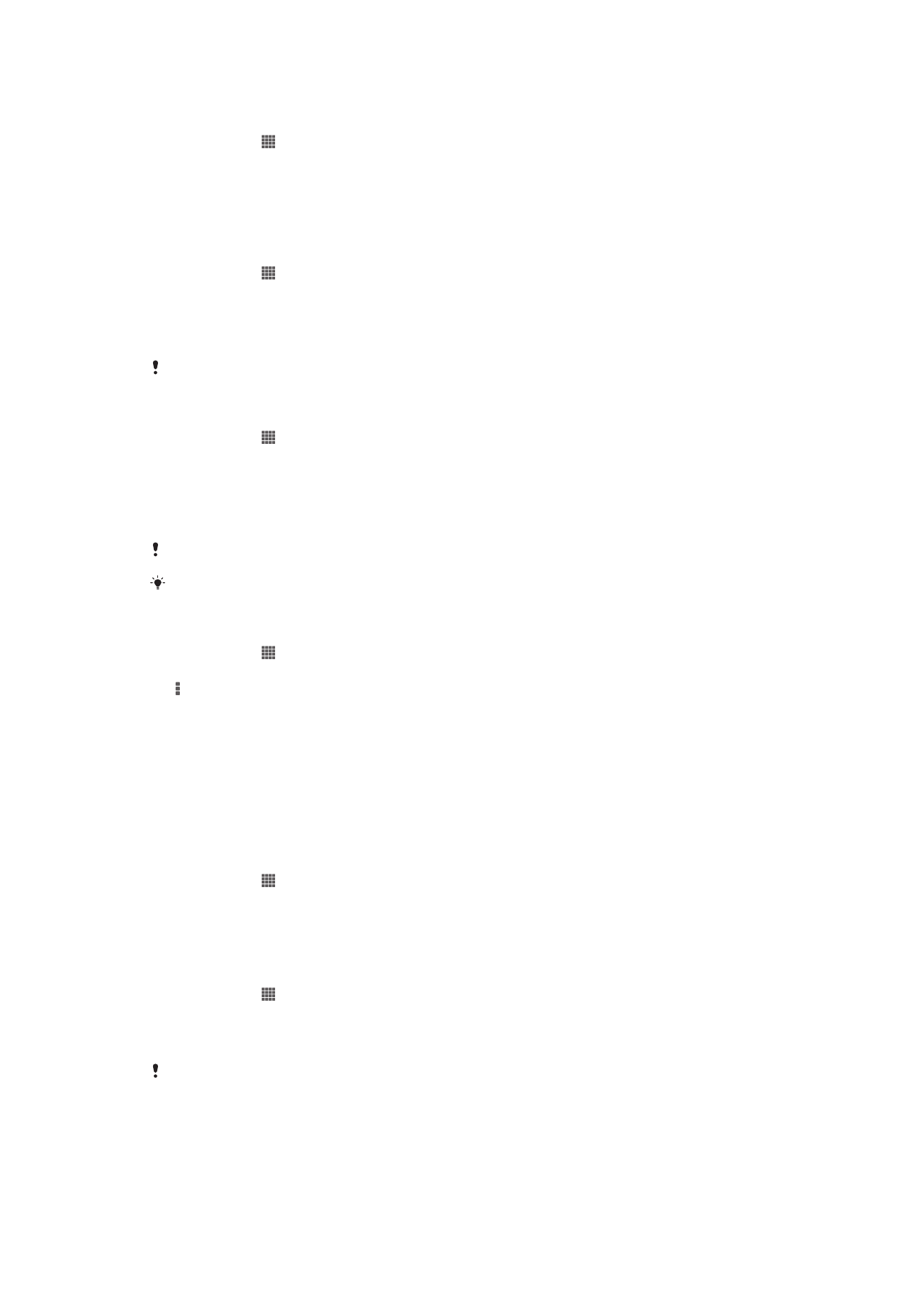
네트워크 설정
서로
다른 지역에서 사용할 수 있는 네트워크에 따라 모바일 네트워크가 자동으로 전환
됩니다
. WCDMA 나 GSM 과 같은 특정 모바일 네트워크 모드를 사용하도록 장치를 수
동으로
설정할 수도 있습니다.
네트워크 종류를 선택하려면
1
홈
화면에서 을 누릅니다.
2
설정
> 더보기... > 모바일 네트워크를 찾아서 누릅니다.
3
네트워크 모드를
누릅니다.
4
네트워크
종류를 선택합니다.
다른 네트워크를 수동으로 선택하려면
1
홈
화면에서 을 누릅니다.
2
설정
> 더보기... > 모바일 네트워크 > 서비스 공급자를 찾아서 누릅니다.
3
검색 모드
> 수동을 누릅니다.
4
네트워크를
선택합니다.
네트워크를
수동으로 선택하는 경우 수동으로 선택한 네트워크 범위 외부로 이동해도 장치에서
다른
네트워크를 검색하지 않습니다.
29
현재
문서는 인쇄물의 온라인 버전입니다. © 사적인 용도로만 인쇄할 수 있습니다.
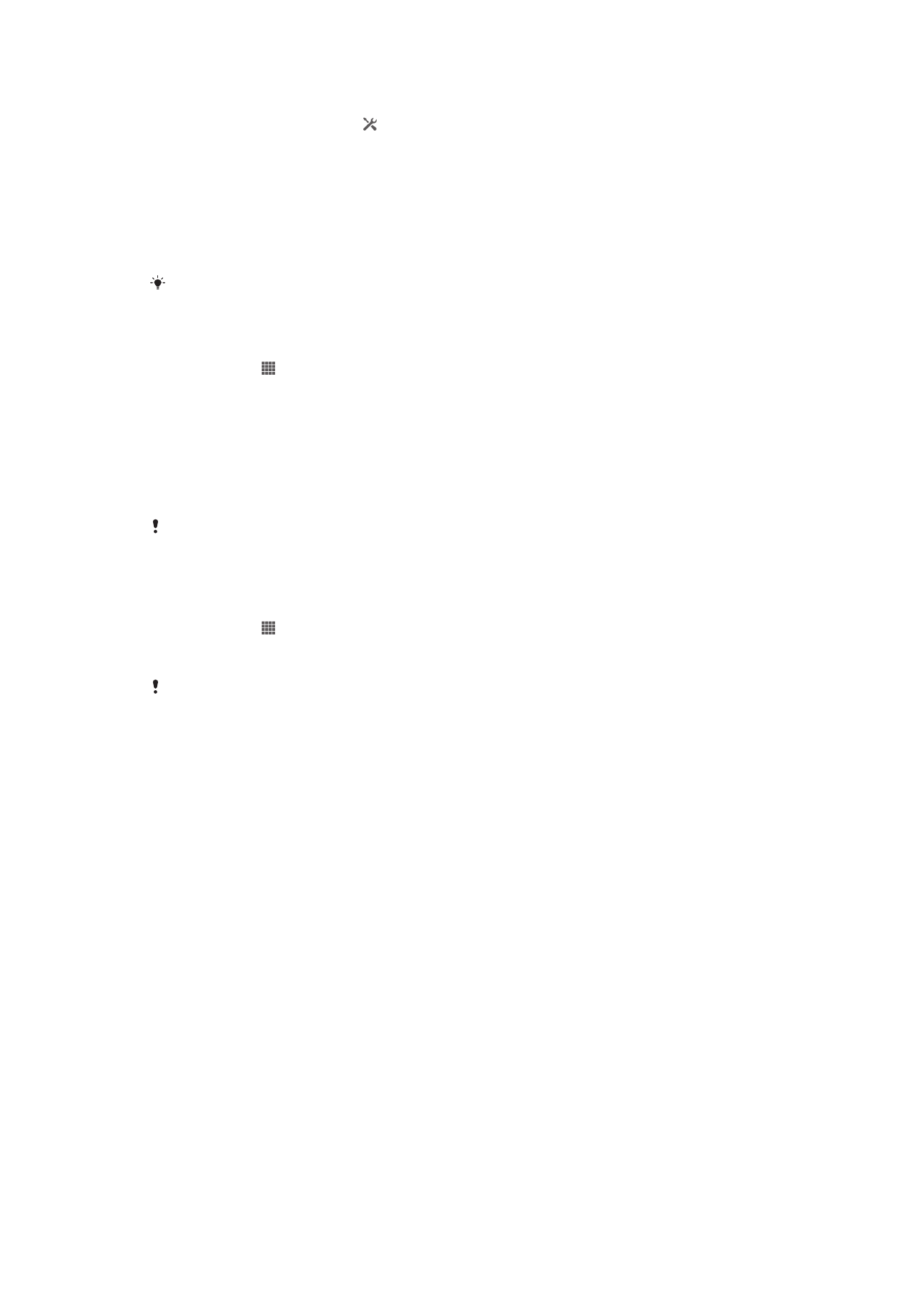
자동 네트워크 선택을 활성화하려면
1
상태
표시줄을 아래로 끌고 을 누릅니다.
2
더보기...
> 모바일 네트워크 > 서비스 공급자를 찾아서 누릅니다.
3
검색 모드
> 자동를 누릅니다.
데이터 트래픽을 끄려면
모바일
네트워크에서 모든 데이터 연결을 사용하지 않도록 설정하여 불필요한 데이터
다운로드
및 동기화를 방지할 수 있습니다. 가입 계획 및 데이터 트래픽 요금에 대한 자
세한
내용은 해당 이동통신 사업자에게 문의하십시오.
데이터
트래픽이 꺼져 있는 경우에도 Wi-Fi® 및 Bluetooth™ 연결을 계속해서 사용할 수 있습니
다
. 또한 멀티미디어 메시지를 송수신할 수 있습니다.
모든 데이터 트래픽을 끄려면
1
홈
화면에서 을 누릅니다.
2
설정
> 더보기... > 모바일 네트워크를 찾아서 누릅니다.
3
모바일 데이터 트래픽 확인란의
표시를 해제합니다.
데이터 로밍
네트워크
운영자에 따라 홈 네트워크 외부에 있는 경우 모바일 네트워크를 통해 모바일
데이터
연결이 허용될 수 있습니다(로밍). 데이터 통화료가 부과될 수 있음에 유의하십
시오
. 자세한 내용은 이동통신 사업자에게 문의하십시오.
아무런
통지 없이 응용프로그램에서 사용자 홈 네트워크의 인터넷 연결이 사용되는 경우가 있습
니다
(예: 검색 및 동기화 요청을 보낼 때). 데이터 로밍 시 인터넷에 연결하는 경우에는 추가 요금
이
부과될 수도 있습니다. 자세한 내용은 네트워크 운영자에게 문의하십시오.
데이터 로밍을 활성화하려면
1
홈
화면에서 을 누릅니다.
2
설정
> 더보기... > 모바일 네트워크를 찾아서 누릅니다.
3
데이터 로밍 확인란을
선택합니다.
데이터
연결이 비활성화되었을 때는 데이터 로밍을 활성화할 수 없습니다.
30
현재
문서는 인쇄물의 온라인 버전입니다. © 사적인 용도로만 인쇄할 수 있습니다.